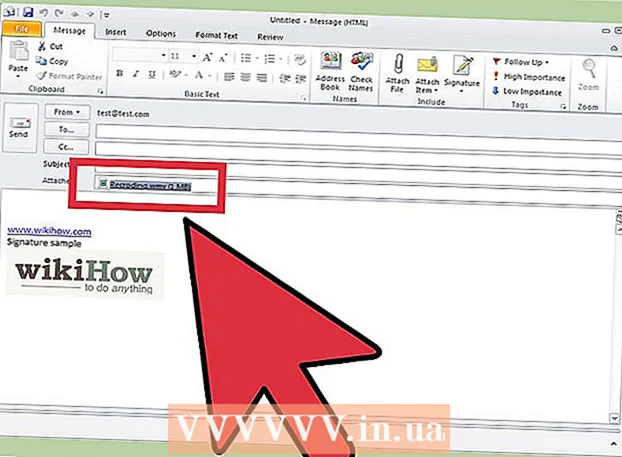Автор:
Helen Garcia
Дата Створення:
22 Квітень 2021
Дата Оновлення:
1 Липня 2024

Зміст
- кроки
- Метод 1 з 3: За допомогою списку контактів
- Метод 2 з 3: За допомогою введення номера телефону
- Метод 3 з 3: За допомогою сканування коду
- Поради
- попередження
З цієї статті ви дізнаєтеся, як на iPhone або Android-пристрої додавати контакти в додаток Facebook Messenger. Це можна зробити за допомогою списку контактів смартфона, ввести номер телефону або сканування спеціального коду іншого користувача Facebook Messenger.
кроки
Метод 1 з 3: За допомогою списку контактів
 1 Запустіть Facebook Messenger. Натисніть на значок у вигляді мовного хмари з блискавкою.
1 Запустіть Facebook Messenger. Натисніть на значок у вигляді мовного хмари з блискавкою. - Якщо з'явиться запит, введіть номер телефону і пароль Facebook, щоб увійти в свій аккаунт.
 2 Перейдіть на вкладку додому. Вона позначена значком у вигляді будиночка і знаходиться в нижньому лівому кутку екрана.
2 Перейдіть на вкладку додому. Вона позначена значком у вигляді будиночка і знаходиться в нижньому лівому кутку екрана.  3 Натисніть на значок «Профіль». Він розташований у верхньому лівому кутку екрана (iPhone) або в правому верхньому куті екрану (Android).
3 Натисніть на значок «Профіль». Він розташований у верхньому лівому кутку екрана (iPhone) або в правому верхньому куті екрану (Android).  4 торкніться люди. Ця опція розташована в нижній частині сторінки.
4 торкніться люди. Ця опція розташована в нижній частині сторінки.  5 Тримайте інформацію в контактах смартфона. Якщо синхронізація контактів відключена, під опцією «Синхронізація» відобразиться білий повзунок (iPhone) або слово «Вимкнути» (Android). Натисніть на повзунок або опцію «Синхронізація», щоб включити синхронізацію контактів, щоб всі користувачі Messenger, які є у вашому списку контактів, були додані в Messenger.
5 Тримайте інформацію в контактах смартфона. Якщо синхронізація контактів відключена, під опцією «Синхронізація» відобразиться білий повзунок (iPhone) або слово «Вимкнути» (Android). Натисніть на повзунок або опцію «Синхронізація», щоб включити синхронізацію контактів, щоб всі користувачі Messenger, які є у вашому списку контактів, були додані в Messenger. - Якщо під «Синхронізація» відображається зелений повзунок (iPhone) або слово «Включити», контакти смартфона вже синхронізовані з Messenger.
- На iPhone спочатку відкрийте доступ до контактів для Messenger. Відкрийте програму "Налаштування", перейдіть вниз і торкніться «Messenger», а потім натисніть на білий повзунок у «Контакти».
Метод 2 з 3: За допомогою введення номера телефону
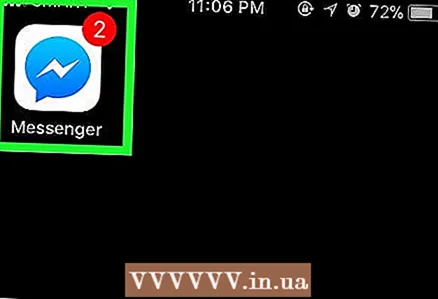 1 Запустіть Facebook Messenger. Натисніть на значок у вигляді мовного хмари з блискавкою.
1 Запустіть Facebook Messenger. Натисніть на значок у вигляді мовного хмари з блискавкою. - Якщо з'явиться запит, введіть номер телефону і пароль Facebook, щоб увійти в свій аккаунт.
 2 Перейдіть на вкладку «Люди». Вона позначена значком у вигляді горизонтальних ліній і знаходиться в нижній лівій частині екрана (iPhone) або у верхній правій частині екрана (Android).
2 Перейдіть на вкладку «Люди». Вона позначена значком у вигляді горизонтальних ліній і знаходиться в нижній лівій частині екрана (iPhone) або у верхній правій частині екрана (Android). 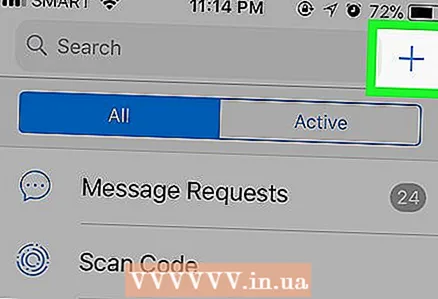 3 торкніться +. Цей значок знаходиться в правому верхньому (iPhone) або в правому нижньому (Android) кутку. З'явиться меню.
3 торкніться +. Цей значок знаходиться в правому верхньому (iPhone) або в правому нижньому (Android) кутку. З'явиться меню. 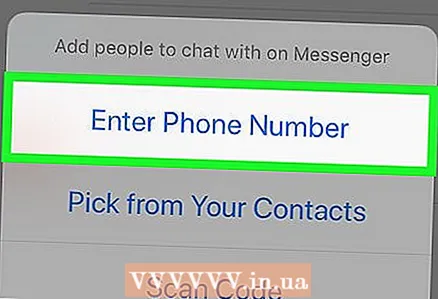 4 торкніться Введіть номер телефону. Ця опція знаходиться в меню. З'явиться текстове поле, в якому можна ввести номер телефону.
4 торкніться Введіть номер телефону. Ця опція знаходиться в меню. З'явиться текстове поле, в якому можна ввести номер телефону. - Пропустіть цей крок на Android-смартфоні.
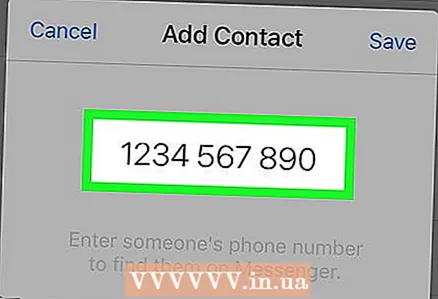 5 Введіть номер телефону. Натисніть на текстове поле, а потім за допомогою екранної клавіатури введіть номер телефону.
5 Введіть номер телефону. Натисніть на текстове поле, а потім за допомогою екранної клавіатури введіть номер телефону.  6 натисніть зберегти. Ця опція знаходиться в правому верхньому куті вікна. Розпочнеться пошук користувача Facebook, чиє ім'я відповідає номеру телефону.
6 натисніть зберегти. Ця опція знаходиться в правому верхньому куті вікна. Розпочнеться пошук користувача Facebook, чиє ім'я відповідає номеру телефону. - На Android-смартфоні просто натисніть «Додати контакт» і пропустіть наступний крок.
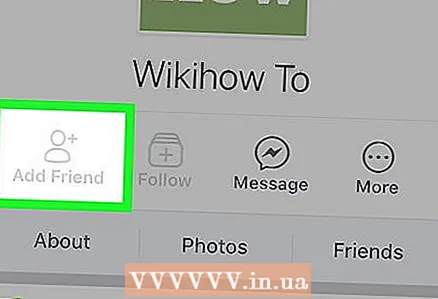 7 Додайте контакт. Натисніть «Додати», щоб відправити запит на додавання в друзі людині, номер телефону якого ви ввели. Якщо він погодиться, ви зможете спілкуватися з ним в Facebook Messenger.
7 Додайте контакт. Натисніть «Додати», щоб відправити запит на додавання в друзі людині, номер телефону якого ви ввели. Якщо він погодиться, ви зможете спілкуватися з ним в Facebook Messenger. - Також цій людині можна відправити повідомлення, але щоб переглянути його, користувач повинен прийняти запрошення.
- Якщо введений вами номер телефону не відповідає жодному профілем Facebook, натисніть «Запросити в Messenger», щоб надіслати запрошення користувачеві.
Метод 3 з 3: За допомогою сканування коду
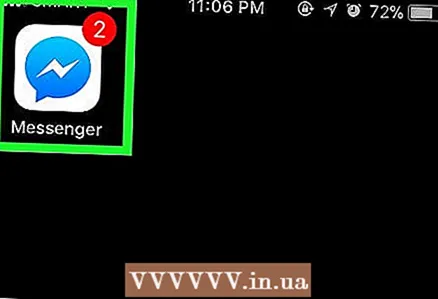 1 Запустіть Facebook Messenger. Натисніть на значок у вигляді мовного хмари з блискавкою.
1 Запустіть Facebook Messenger. Натисніть на значок у вигляді мовного хмари з блискавкою. - Якщо з'явиться запит, введіть номер телефону і пароль Facebook, щоб увійти в свій аккаунт.
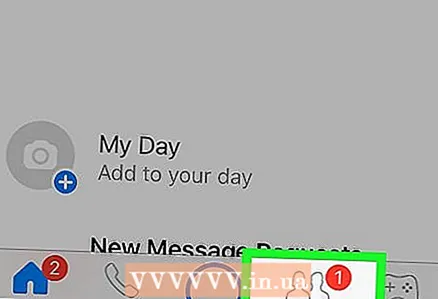 2 Перейдіть на вкладку «Люди». Вона позначена значком у вигляді горизонтальних ліній і знаходиться в нижній лівій частині екрана.
2 Перейдіть на вкладку «Люди». Вона позначена значком у вигляді горизонтальних ліній і знаходиться в нижній лівій частині екрана.  3 торкніться сканувати код (IPhone) або Сканувати код Messenger (Android). Ця опція знаходиться у верхній частині екрану. Відкриється сканер коду.
3 торкніться сканувати код (IPhone) або Сканувати код Messenger (Android). Ця опція знаходиться у верхній частині екрану. Відкриється сканер коду.  4 Попросіть одного відобразити на екрані код. Для цього він повинен перейти на вкладку «Люди», торкнутися «Сканувати код» і натиснути «Мій код» у верхній частині екрану.
4 Попросіть одного відобразити на екрані код. Для цього він повинен перейти на вкладку «Люди», торкнутися «Сканувати код» і натиснути «Мій код» у верхній частині екрану.  5 Наведіть смартфона на код. Код повинен вміститися в колі, який відображається на екрані смартфона.
5 Наведіть смартфона на код. Код повинен вміститися в колі, який відображається на екрані смартфона.  6 натисніть Додати в Messenger, Коли з'явиться запит. Ви знайдете цю опцію у верхній частині екрану. Контакт буде додано до ваш Messenger.
6 натисніть Додати в Messenger, Коли з'явиться запит. Ви знайдете цю опцію у верхній частині екрану. Контакт буде додано до ваш Messenger.
Поради
- До телефонної книги вашого Messenger за замовчуванням входять ваші друзі на Facebook. Додайте друзів на Facebook, щоб вони автоматично додалися в ваш Messenger.
- Якщо ви додали людини, який не вніс вас до свого списку контактів, натисніть на значок «Помах рукою» у вигляді жовтої руки, щоб повідомити цю людину, що ви хочете поспілкуватися без відправки повідомлень.
попередження
- Не додавайте людей, яких не знаєте.